Введение
В целях оптимизации использования информационных ресурсов и облегчения процесса эксплуатации программно-аппаратных комплексов АДИС, в соответствии с действующим порядком ведения дактилоскопического учета в Российской Федерации, в системе реализованы следующие программные функции:
Подключение справочного сервера населенных пунктов РФ
Справочный сервер населенных пунктов используется для ввода текстовых значений в поля форм ввода и редактирования текстовых данных, а также выборки дактилокарт и следов. Перечень населенных пунктов базы данных справочного сервера составлен в соответствии с общероссийским классификатором объектов административно-территориального деления (ОКАТО).
В базе данных справочного сервера все административно-территориальные объекты подразделяются на группы согласно их территориальному делению, и эти группы располагаются по трем уровням классификации в соответствии с административной подчиненностью. Первый уровень классификации включает объекты федерального значения (республики, края, области, автономные области и округа), второй уровень - объекты, находящиеся в подчинении федеральных объектов (районы, города республиканского и областного подчинения), третий уровень - объекты, находящиеся в подчинении у первых двух уровней (внутригородские районы, города районного подчинения, деревни, села, поселки).
База данных справочника и серверная программа DBSrvr обычно устанавливаются на сервере комплекса, но их также можно установить и на локальную станцию. Файлы справочника хранятся в каталоге $PPLN/DBSrvr/. Серверная программа DBSrvr должна быть запущена из того же каталога, где установлена база справочника.
Подключение справочного сервера населенных пунктов осуществляется в секциях [Qscan] и [Diсtionaries] файла papillon.ini.
В секции [Qscan] с помощью параметров SlovServerHost и SlovServerPort указывается имя и номер ТСР-порта станции, на которой запущена серверная программа DBSrvr и расположен каталог с базой данных справочника.
В секции [Diсtionaries] осуществляется назначение справочника конкретным полям путем присвоения соответствующим параметрам значения $DBSrvr. Например, для того, чтобы назначить справочник полю "Место рождения", необходимо в секции [Diсtionaries] сделать запись BornPlace=$DBSrvr.
Работа со словесным описанием
Если при формировании запроса на сканирование необходимо вводить словесное описание регистрируемого лица, в секции [Qscan] файла papillon.ini присвойте параметру SlovOp значение Yes. На панель инструментов окна формы ввода текстовых данных будет добавлена кнопка "Словесное описание", после нажатия на которую откроется окно ввода словесного описания.
Для организации выборки дактилокарт по словесному описанию в программе просмотра базы данных в секции [ViewLocal] присвойте параметру SlovOp значение Yes. В меню "Окно" программы просмотра БД будет добавлен пункт "Выборка по словесному описанию".
Подробно процедуры ввода и организации выборки по словесному описанию представлены в руководстве пользователя АДИС.
Передача словесного описания из БД АДИС в БД "Полифем"
Первоначальная выгрузка словесного описания дактилокарт всей БД АДИС осуществляется утилитой выгрузки текстовых данных slop2ora.
Для выгрузки словесного описания в Х-терминале выполните команды:
cd /home/p7ora/bin/
./slop2ora -f $PPLN/forа/slop
В данном случае текстовые данные словесного описания будут выгружены в специальный файл $PPLN/forа/slop.
Последующая загрузка текстовых данных в таблицы БД "Полифем" производится утилитой oraenter следующим образом:
cd /home/p7ora/bin
./oraenter -c oraenter.ini -s slop
где: oraenter.ini - имя файла, хранящегося в каталоге /home/p7ora/bin и
содержащего имя и пароль пользователя, а также псевдоним БД "Полифем"
slop - имя файла каталога $PPLN/fora/, из которого будут
загружаться текстовые данные словесного описания дактилокарты
В командной строке можно непосредственно указать имя и пароль пользователя, а также псевдоним БД "Полифем":
./oraenter -u adis_adm -p adm -b dbadis -s slop
где: adis_adm - имя пользователя
adm - пароль
dbadis - псевдоним БД "Полифем"
Для загрузки словаря словесного описания, хранящегося в файле $PPLN/dict/slov.db, запустите утилиту slod2ora:
./slod2ora -u adis_adm -a adm -b dbadis
где: adis_adm - имя пользователя
adm - пароль
dbadis - псевдоним БД "Полифем"
Если файл словаря словесного описания имеет имя, отличное от slov.db, и хранится в произвольном каталоге, то в командной строке необходимо указать это имя и путь к каталогу:
./slod2ora -p path -f file -u adis_adm -a adm -b dbadis
где: path - путь к каталогу, в котором хранится файл словаря словесного
описания
file - имя файла словаря словесного описания, отличное от slov.db
adis_adm - имя пользователя
adm - пароль
dbadis - псевдоним БД "Полифем"
Актуализация словесного описания включается в секции [Oracle] файла papillon.ini путем присвоения значения yes параметру OraSlops.
Организация поисков "След-Отпечатки" по определенным разделам БД АДИС
При вводе или импорте следов в базу данных, содержащую большое количество дактилокарт, поиски "След-Отпечатки" могут существенно затянуться по времени. Если нет необходимости проискивать вводимые следы по всей базе данных дактилокарт, можно включить режим поиска только по "местным" базам данных - базам данных, определенным администратором системы.
Номера разделов, по которым будут проводиться поиски, записываются через запятую в качестве значений параметра LocalSearchBases секции [Main] файла papillon.ini.
После установки параметра на панель инструментов окна ввода текстовых данных
следов и окна импорта будет добавлена кнопка-переключатель ![]() "Поиск
по всей базе / Поиск по "местным" базам", позволяющая установить,
как будут производиться поиски вводимого (импортируемого) следа - по всей базе
данных или только по разделам, указанным параметром LocalSearchBases.
"Поиск
по всей базе / Поиск по "местным" базам", позволяющая установить,
как будут производиться поиски вводимого (импортируемого) следа - по всей базе
данных или только по разделам, указанным параметром LocalSearchBases.
Если список баз данных установлен (в качестве значений параметра указаны номера "местных" баз
данных), то по умолчанию в окне ввода текстовых данных режим поиска по "местным" базам
выключен - кнопка-переключатель имеет вид ![]() ,
а в окне импорта - включен, соответственно, в меню "Параметры" активно
условие "Поиск по "местным" базам" и кнопка
,
а в окне импорта - включен, соответственно, в меню "Параметры" активно
условие "Поиск по "местным" базам" и кнопка ![]() находится
в нажатом состоянии.
находится
в нажатом состоянии.
LocalSearchBases=270e,270f
После установки параметра на панели инструментов окна ввода текстовых данных следов добавится кнопка "Поиск по всей базе". Для проведения поисков только по разделам с номерами 270e и 270f при вводе следа нажмите на кнопку "Поиск по всей базе". Кнопка изменит состояние на "Поиск по "местным" базам", и после ввода данного следа поиски "След-Карты" будут проведены только по разделам 270e и 270f.Поиски следов по непроисканой базе данных
Если при создании запроса на сканирование или при импорте следов было установлено условие "поиск по "местным" базам", то вводимые следы будут происканы только по базам, указанным в параметре LocalSearchBases секции [Main], а в теге "Поиск по "местным" базам" таких следов будут перечислены эти базы.
Если в секции [Qscan] параметру LocalSearch присвоено значение Yes, то в программе просмотра БД в окне выборки следов, будет добавлено поле "Поиск по "местным" базам". Для организации списка следов в программе просмотра БД, происканых по определенным разделам, необходимо в поле "Поиск по "местным" базам" окна выборки записать номера соответствующих разделов БД в шестнадцатеричной системе счисления через запятую.
Для проискивания таких следов по всей базе данных выберите в списке требуемые следы, а затем пункт "Поиск по непроисканной части базы" в меню "Элемент" окна просмотра базы данных. Пункт "Поиск по непроисканной части базы" будет добавлен в меню "Элемент" в трех случаях:
Дополнительная настройка форм ввода текстовых данных
Дополнительная настройка форм ввода текстовых данных дактилокарт и следов заключается в добавлении и настройке специальных полей и кнопок, применяемых при ведении дактилоскопического учета в Российской Федерации.
Для удобства ввода текстовых данных и во избежание ошибок используются справочники. Подключение файлов справочников к определенным полям форм ввода текстовых данных дактилокарт и следов осуществляется в секции [Dictionaries].
Файлы, содержащие справочники, подключаются к полям формы ввода текстовых данных дактилокарт и следов с помощью параметров.
| |
|
| Форма ввода текстовых данных дактилокарт | |
| WantedCategory | "Категория" в окне "Федеральный розыск" |
| WantedAuthor | "Инициатор" в окне "Федеральный розыск" |
| Форма ввода текстовых данных следов | |
| LRegionCode | "Код МВД, ГУВД, УВД субъекта Федерации" |
| LOvdCode | "Код горрайлиноргана" (Код городского, районного или линейного отдела ОВД) |
На панель инструментов формы ввода текстовых данных дактилокарт, помимо основного набора кнопок, можно добавить (удалить) кнопку, позволяющую запустить процедуру редактирования циркуляров федерального розыска.
Для добавления кнопки "Федеральный розыск" в секции [Qscan] параметру Wanted присвойте значение Yes.
Проверка наличия дактилокарт в БД АДИС, БД "Полифем" и БД "Картотека"
При вводе текстовых данных дактилокарты оператор имеет возможность проверить, есть ли в базах данных АДИС, "Полифем" или "Картотека" какая-либо текстовая информация о регистрируемом лице.
Поиск данных о регистрируемом лице в базах данных может быть проведен как по генотипу, так и по паспортным данным (фамилии, имени, отчеству, дате рождения или дате прокатки).
Возможность проведения поисков включается параметром OrCardIndex секции [Qscan] файла papillon.ini. Если параметру присвоить значение Yes, то на инструментальную панель формы ввода текстовых данных дактилокарт будут добавлены две дополнительные кнопки, используемые для организации поиска дактилокарт в базах данных по генотипу и паспортным данным. Также в форму добавится поле "Генотип" для ввода информации, используемой при поиске по генотипу.
Настройка параметров поиска осуществляется или в окне настройки, или в файле papillon.ini - путем установки по умолчанию параметров поиска. Для добавления (на инструментальную панель формы ввода) кнопки вызова окна настройки параметров поиска присвойте параметру BaseSelectButton значение Yes.
Если присвоить параметрам OrNsnEnter и ExtBaseEnter значение Yes, то в окне настройки параметров поиска появится возможность редактировать имя машины, на которой установлена внешняя база данных "Полифем", и номер ТСР порта, а также имя машины и путь к внешней базе, из которой будут импортироваться карты (если No - редактировать перечисленные параметры поиска в окне настройки будет невозможно).
Параметры поиска настраиваются следующим образом:
Параметры в секции [Qscan] будут записаны следующим образом:
OrCardIndex=Yes - в форму ввода добавлены кнопки "Поиск по генотипу" и "Поиск по паспортным данным" и поле "Генотип"Дополнительная настройка программы обмена
При монтировании Windows-раздела, раздела MSDOS или каталога, расположенного на удаленной станции, работающей под управлением OC Windows, а также при подключении к файловой системе FTP сервера, для корректного отображения русскоязычных символов, в поле "Дополнительные опции" должны быть добавлены следующие опции:
Опции записываются в поле "Дополнительные опции" через запятую.
Далее приведено несколько примеров возможных настроек монтирования.
Пример 1. Настройка монтирования Windows-раздела NTFS.
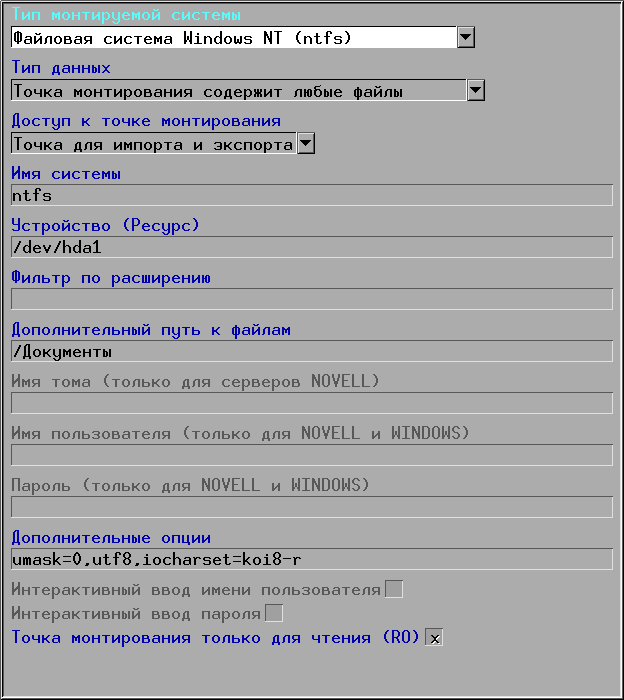
В данном случае будет подмонтирована файловая система, расположенная на устройстве hda1, в режиме чтения. Для корректного отображения букв русского алфавита в именах каталогов и файлов в поле "Дополнительные опции" записаны опции utf8 и iocharset=koi8-r. Дополнительные опции указывают на то, что при отображении имен каталогов и файлов необходимо провести преобразование символов из кодировки UTF8 в кодировку KOI8-R. Также после монтирования будет автоматически осуществлен переход к каталогу /Документы/.
Пример 2. Настройка монтирования Windows-раздел FAT32.
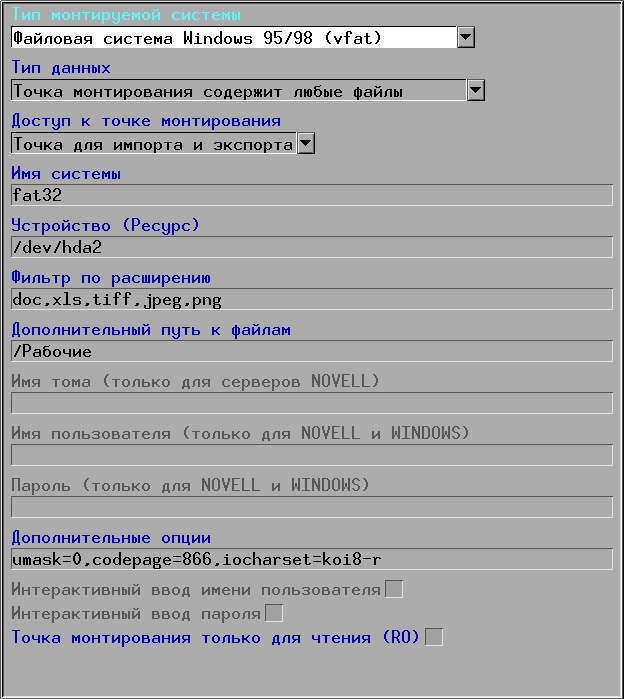
В данном случае будет подмонтирована файловая система, расположенная на устройстве hda2, в режиме чтения и записи файлов. Для корректного отображения букв русского алфавита в именах каталогов и файлов в поле "Дополнительные опции" записаны опции codepage=866 и iocharset=koi8-r. Дополнительные опции указывают на то, что при отображении имен каталогов и файлов необходимо провести преобразование символов из кодировки CP866 в кодировку KOI8-R. Также после монтирования будет автоматически осуществлен переход к каталогу /Рабочие/, в котором будут отображены только файлы с расширениями doc, xls, tiff, jpeg и png.
Пример 3. Настройка монтирования файловой системы, расположенной на удаленной станции, работающей под управлением OC Windows.
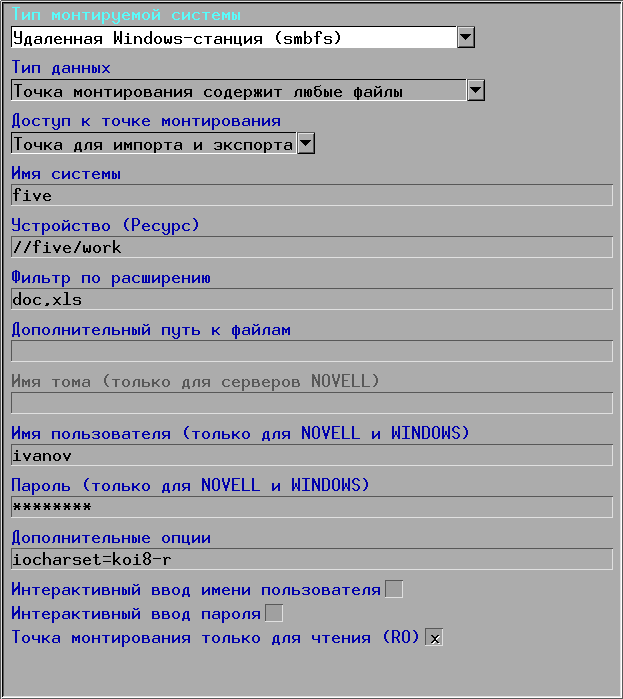
В данном случае будет подмонтирован каталог с сетевым именем /work/, расположенный на удаленной станции с именем five, в режиме чтения файлов. В полях "Имя пользователя" и "Пароль" указаны данные для обеспечения доступа к каталогу. Для корректного отображения букв русского алфавита в именах каталогов и файлов в поле "Дополнительные опции" записана опция iocharset=koi8-r, указывающая на то, что для отображения имен каталогов и файлов будет производиться преобразование символов в кодировку KOI8-R. После монтирования в каталоге будут отображены только файлы с расширениями имени doc и xls.
Пример 4. Настройка подключения к FTP серверу.
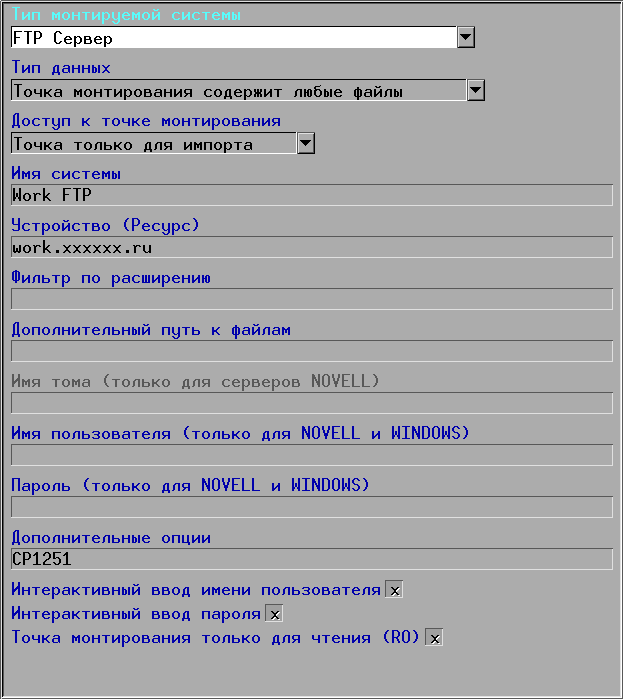
В данном случае будет осуществлено подключение к серверу work.xxxxxx.ru по FTP протоколу в режиме чтения файлов. Монтирование точки доступа можно будет осуществить только из окна импорта. Для корректного отображения букв русского алфавита в именах каталогов и файлов в поле "Дополнительные опции" записана опция CP1251. Имя пользователя и пароль должны вводиться интерактивно.;
Регистрация дактилокарт в АДИС-ГИЦ
Регистрация региональных дактилокарт в АДИС-ГИЦ вызвана необходимостью сверки электронных дактилокарт с их бумажным носителем. Подобная технология может быть использована в других АДИС, если в эксплуатирующее ее подразделение направляются для постановки на учет дактилокарты как в электронной, так и в бумажной форме в большом объеме.
Электронные дактилокарты, предназначенные для регистрации, должны быть импортированы в сегменты атрибутом "s" специально выделенного для их хранения раздела БД. Атрибут "s" устанавливается вручную в файле papillon.dbh администратором системы.
Регистрация электронной дактилокарты выполняется оператором в программе просмотра базы данных (после нумерации ее бумажного аналога) путем выбора в меню "Элемент" пункта "Регистрация в ГИЦ". Пункт "Регистрация в ГИЦ" будет добавлен в меню "Элемент" после присвоения параметру Registration в секции [ViewLocal] файла papillon.ini значение Yes.
Подробно процедура регистрации дактилокарт в АДИС-ГИЦ описана в руководстве пользователя АДИС.
Изменить значения полей "Дата прихода бумажной карты", "Дата отправки карты в ГИЦ" и "Куда отщеплять текстовые данные" дактилокарт, выделенных в списке окна просмотра БД, можно путем выбора пункта "Редактировать отмеченные записи" в меню "Элемент". Для добавления пункта "Редактировать отмеченные записи" присвойте параметру EditSelected значение Yes.
Если необходимо организовать выборку дактилокарт, поставленных на учет, в окне просмотра БД, присвойте в секции [Qscan] параметру SendGIC значение Yes. В форму выборки будет добавлено поле "Дата отправки дактилокарты в ГИЦ", установив требуемые значения в которое, можно произвести выборку дактилокарт, поставленных на учет в АДИС-ГИЦ в определенный период времени.
Установка признака "Составлен ответ" в списке идентификаций "Карта-Карты"
Признак, указывающий на то, что для дактилокарты, находящейся в списке идентификаций "Карта-Карты", отработан запрос и составлен ответ, устанавливается путем выбора пункта "Составлен ответ" в меню "Элемент" окна просмотра БД.
Пункт "Составлен ответ" будет добавлен в меню "Элемент" после присвоения параметру ReportSend в секции [ViewLocal] значение Yes.
Экспорт и запись в файл идентификаций "След-Отпечатки"
Функции экспорта и записи в файл идентификаций "След-Отпечатки" используются предприятием-изготовителем для наблюдения за качеством и корректировки настроек системы поиска в процессе отладки комплекса. В штатной эксплуатации эти функции не применяются, но в некоторых случаях предприятие-изготовитель может запросить файлы идентификаций "След-Отпечатки" для более четкой настройки комплекса под нужды эксплуатирующего подразделения.
Процедура экспорта идентификаций "След-Отпечатки" заключается в сохранении в определенном каталоге жесткого диска локальной или удаленной станции копий:
Экспорт идентификации "След-Отпечатки" конкретного следа производится из общего списка идентификаций путем выбора в меню "Элемент" пункта "Экспорт идентификаций С-О", а сохранение идентификации в файл - путем выбора пункта "Записать идентификацию С-О в файл".
Для добавления в меню "Элемент" пунктов "Экспорт идентификаций С-О" и "Записать идентификацию С-О в файл" присвойте параметрам ExportPositive и WriteHit секции [ViewLocal] значение Yes, соответственно.
По умолчанию файлы при экспорте идентификации сохраняются в каталог $PPLN/export/ локальной станции. Для сохранения файлов идентификации на удаленной машине присвойте ее имя (hostname) параметру ExportPositiveHost секции [ViewRemote]. Изменить каталог хранения идентификаций можно путем изменения значения параметра ExportPositiveDir. Параметром ExportPositivePort задается номер TCP порта сервера синхронизации, запущенного на удаленной станции.
Запись в секции [ViewLocal] будет иметь вид:
ExportPositive=Yes
В меню "Элемент" добавится пункт "Экспорт идентификаций С-О".
Параметры в секции [ViewRemote] будут записаны следующим образом:
ExportPositiveHost=oneФормирование и обработка запросов
Запросным объектом является экспортированный из БД АДИС либо полученный в результате сканирования объект с признаком "Требуется ответ" и соответствующей сопроводительной информацией (биркой).
Помимо бирки запросные объекты, экспортируемые из БД АДИС, могут содержать сопроводительную текстовую информацию. Сопроводительная текстовая информация включает указание типа запроса и сопроводительное письмо.
По типам запросов объекты подразделяются на объекты, предназначенные для постановки на учет, и объекты, предназначенные для проверки по БД.
При вводе в удаленную АДИС объекта, предназначенного для постановки на учет, ответ формируется автоматически. Ответ содержит только текстовые данные запросного объекта, в которые добавляется соответствующее сопроводительное письмо из шаблона типового ответа.
Если в БД АДИС в результате поисков по запросному объекту будет установлено лицо, которому принадлежат отпечатки пальцев или следы отпечатков пальцев (ладоней), то установочные данные этого лица с его фотоизображениями фас-профиль (при их наличии) направляются в качестве ответа в АДИС, из которой поступил запрос. Если в результате поисков идентификации не сделано, направляется отрицательный ответ. Как положительный, так и отрицательный ответы содержат текстовую информацию и соответствующие изображения (фас-профиль - для дактилокарт (при их наличии в запросном объекте) или следов) из запросных объектов. Сопроводительные письма таких ответов также добавляются из соответствующих шаблонов, но оператор, при формировании ответов, имеет возможность отредактировать текст писем.
Для просмотра текстовых данных, сопроводительных писем и фотоизображений фас-профиль или изображений следов запросных объектов, направленных для проверки и постановки на учет в удаленную БД АДИС, и полученных ответов, а также для печати идентификационных карт используется программа просмотра идентификаций (x7ident).
Сопроводительные письма
При экспорте из БД объекта, предназначенного для постановки на учет или проверке по удаленной БД АДИС, открывается окно ввода текста сопроводительного письма. После ввода необходимой информации текст письма сохраняется в текстовых данных запросного объекта в поле "Текст запроса".
При вводе в БД удаленной АДИС запросного объекта, предназначенного для постановки на учет, ответ с сопроводительным письмом формируется автоматически из соответствующего шаблона. Во время обработки запроса на проверку по БД, при формировании ответа, откроется окно ввода текста сопроводительного письма ответа. В верхней части окна будет отображен текст сопроводительного письма запроса.
При формировании сопроводительных писем запросов и ответов используются соответствующие шаблоны. Шаблон представляет собой файл с текстом сопроводительного письма. Создание и редактирование файлов шаблонов осуществляется в любом текстовом редакторе. Файл шаблона может быть создан с любым именем (обычно с расширением .txt), и помещен в один из рабочих каталогов АДИС (обычно $PPLN/conf/).
В системе используются следующие шаблоны сопроводительных писем запросных объектов:
В системе используются следующие шаблоны сопроводительных писем ответов:
Если в шаблоне есть запись $DATE, то вместо нее в сопроводительное письмо будет внесена дата создания, если есть запись $OPERATOR, то - имя соответствующего пользователя АДИС.
$DATE
Прошу проверить по Вашей БД АДИС...
$OPERATOR
Соответствующее сопроводительное письмо запроса, сформированного оператором Ивановым 02 декабря 2008 года, будет выглядеть следующим образом:
02.12.2008
Прошу проверить по Вашей БД АДИС...
ИвановЧтобы использовать текстовые файлы в качестве шаблонов, используются следующие параметры секции [Export]:
| Параметр | Значение |
| RequestLetterTPC1 | Путь к файлу с шаблоном сопроводительного письма дактилокарты, предназначенной для постановки на учет. |
| RequestLetterTPC2 | Путь к файлу с шаблоном сопроводительного письма дактилокарты, предназначенной для проверки. |
| RequestLetterLM1 | Путь к файлу с шаблоном сопроводительного письма следа, предназначенного для постановки на учет. |
| RequestLetterLM2 | Путь к файлу с шаблоном сопроводительного письма следа, предназначенного для проверки. |
| ResponseLetterTPC1 | Путь к файлу с шаблоном ответа о постановке дактилокарты на учет. |
| PositiveResponseLetterTPC2 | Путь к файлу с шаблоном ответа при положительном результате поисков дактилокарты по БД. |
| NegativeResponseLetterTPC2 | Путь к файлу с шаблоном ответа при отрицательном результате поисков дактилокарты по БД. |
| ResponseLetterLM1 | Путь к файлу с шаблоном ответа о постановке следа на учет. |
| PositiveResponseLetterLM2 | Путь к файлу с шаблоном ответа при положительном результате поисков следа по БД. |
| NegativeResponseLetterLM2 | Путь к файлу с шаблоном ответа при отрицательном результате поисков следа по БД. |
Формирование запросов
Признак "Требуется ответ" устанавливается в одноименное поле при настройке параметров экспорта в программе просмотра БД или программе сканирования.

Поле "Требуется ответ:" в окне настройки параметров экспорта будет доступно, если в файле papillon.ini параметру Response секции [Export] присвоено значение 0 или 1. Если параметру присвоено значение 1, то в поле будет по умолчанию будет установлен соответствующий признак.
По умолчанию информация о типе запроса в запросный объект не добавляется, и сопроводительные письма не формируются. Установка по умолчанию требуемого типа запроса для экспортируемых дактилокарт и следов осуществляется путем присвоения соответственно параметрам RequestType и RequestTypeLM секции [Export] одного из следующих значений:

Кроме того, если параметрам RequestType и RequestTypeLM присвоено одно из значений (в том числе и значение 0), то в окно настройки параметров экспорта соответствующего объекта (дактилокарты или следа) будет добавлено поле "Тип запроса:", позволяющее изменить тип запроса вручную. Если в поле "Тип запроса:" установлено значение "Проверить по БД", то снять признак в поле "Требуется ответ:" невозможно.
Формирование ответов
Вновь вводимые дактилокарты и следы в АДИС проискиваются по соответствующим разделам БД. После окончания поисков формируются рекомендательные списки.
Просматривая рекомендательные списки, оператор может сравнивать вновь вводимые объекты с наиболее похожими объектами хранения базы данных и устанавливать связи между ними по принципу принадлежности отпечатков или следов одному и тому же лицу.
В задачу оператора также входит формирование ответов (положительных или отрицательных) по результатам обработки запросных объектов, поступающих с удаленных АДИС для проверки по БД.
В общем списке объектов в окне просмотра БД запросный объект, после проверки которого требуется сформировать ответ, отмечается символом "?".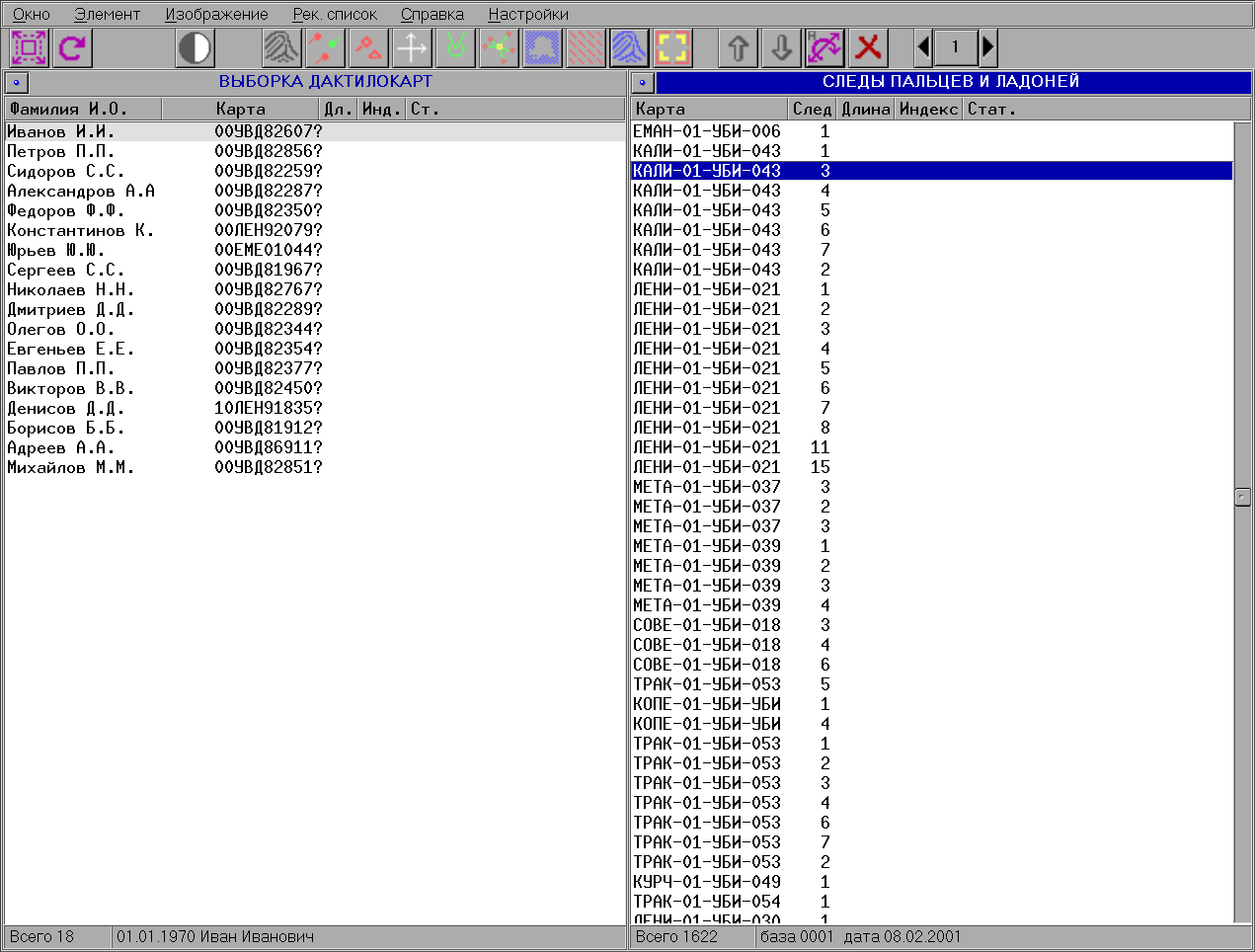
Просмотр идентификаций
При формировании запросного объекта с признаком "Требуется ответ" его текстовые данные и соответствующие изображения сохраняются в каталог $PPLN/ident/requests/ в виде файлов с расширениями .ffr (запросным объектом является дактилокарта) и .lfr (запросным объектом является след пальца или след ладони).
Если в базе данных удаленной АДИС в результате поисков по запросному объекту, предназначенному для проверки по БД, будет установлено лицо, которому принадлежат отпечатки пальцев или следы отпечатков пальцев (ладоней), то установочные данные этого лица с его фотоизображениями фас-профиль (при их наличии) направляются в качестве ответа в АДИС, из которой поступил запрос. Кроме того, из удаленной АДИС передаются текстовые данные запроса, к которым добавляется текст сопроводительного письма ответа.
Если в результате поисков идентификации не сделано, будет сформирован отрицательный ответ, содержащий текстовые данные и изображения из запроса, а также соответствующее сопроводительное письмо.
При вводе в БД запросного объекта, предназначенного для постановки на учет, в АДИС, из которой поступил объект, в качестве ответа направляются его установочные данные и соответствующее сопроводительное письмо.
Файлы-ответы, поступающие из удаленной АДИС в каталог $PPLN/ident/, имеют расширения .ffi (запросным объектом являлась дактилокарта), .lfi (запросным объектом являлся след пальца) или .tpi (запросным объектом являлся след ладони).
Для просмотра ответов выберите в меню "рабочего стола" пункт "Просмотр идентификаций". Откроется окно, содержащее список отправленных запросов и полученных ответов.
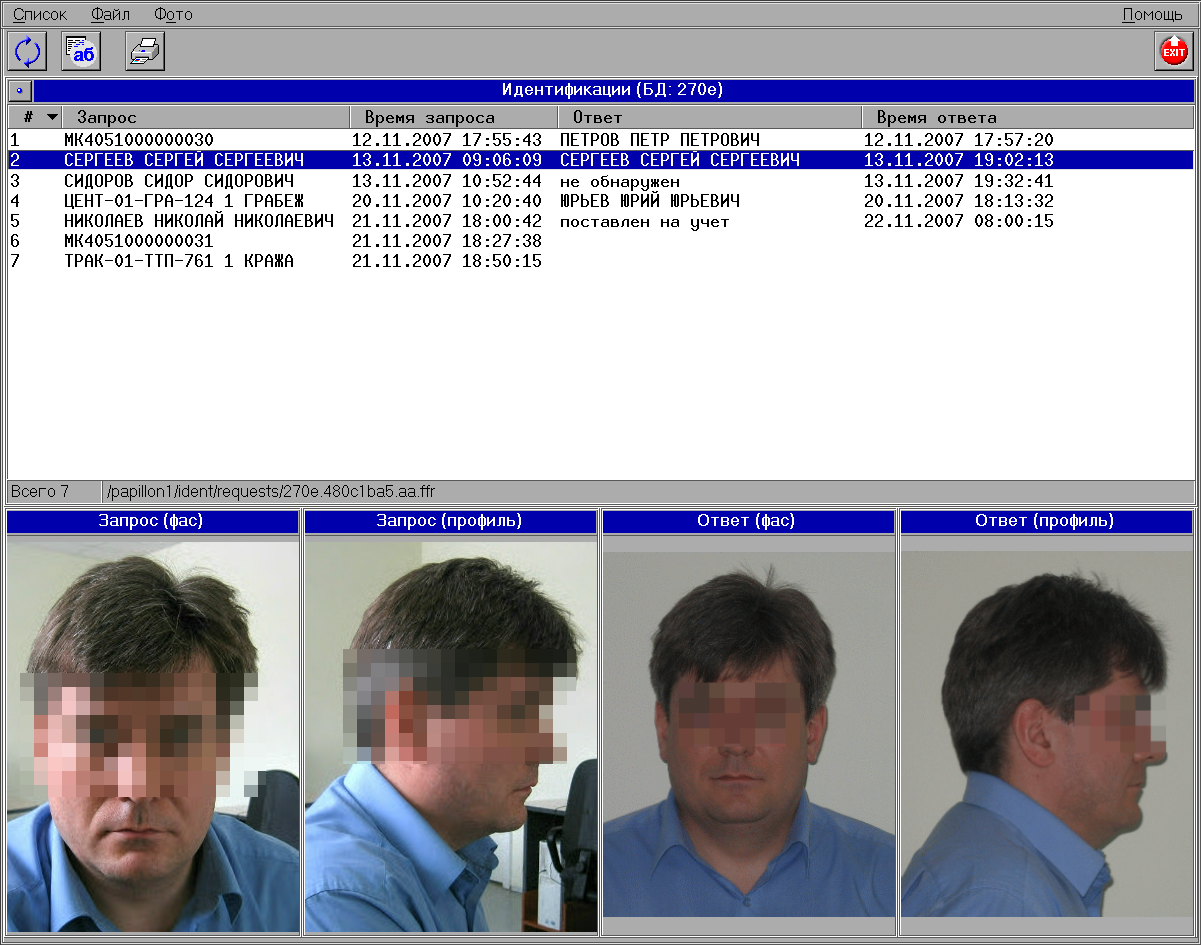
Назначение кнопок
клавиша |
||
| Ctrl+R |
Обновить список | |
| F3 | Просмотр текстовых данных | |
| Ctrl+P | Печать | |
| F10 | Выход |
В процессе обработки запроса в колонке "Запрос" левой панели выводится фамилия, имя и отчество из запросной дактилокарты или номер карточки, номер следа и вид преступления из запросного следа. Колонка "Ответ" - пуста.
Если запрос обработан, и получен ответ, то запись в колонке "Запрос" не изменится, а в колонке "Ответ" появятся установочные данные, полученные из БД АДИС.
На один запрос может быть получено несколько ответов из различных БД АДИС. В этом случае номера записей и значения колонок "Запрос" и "Время запроса" в нескольких записях будут совпадать.
В случае отрицательного ответа в колонке "Ответ" выводится запись - "не обнаружен". Если дактилокарта или след предназначались для постановки на учет, то при получении ответов в колонке "Ответ" будет выведена запись - "поставлен на учет".
В нижней панели окна выводятся фотоизображения фас и профиль (если имеются в наличии) из запросной дактилокарты или изображение запросного следа, а также фотоизображения фас и профиль (если имеются в наличии) из найденной в АДИС дактилокарты.
Так как и запрос, и ответ содержат запросные данные и соответствующие изображения (при их наличии), то при получении ответа в колонке "Запрос" будут отображаться данные из запросной части ответа. Данная возможность сделана на случай, если по какой-либо причине файл запроса был удален из каталога $PPLN/ident/requests/ локальной АДИС. Для просмотра текстовых данных из файла-запроса, после получения ответа, в меню "Список" выберите пункт "Текстовые данные исходного запроса". Если файл запроса был удален, то в колонке "Запрос" будут выведена запись - "Исходный запрос не найден".
Просмотр фотоизображений
Для просмотра увеличенных фотоизображений (фас, профиль) запросных и найденных дактилокарт и изображений запросных следов следует придерживаться следующего порядка действий:
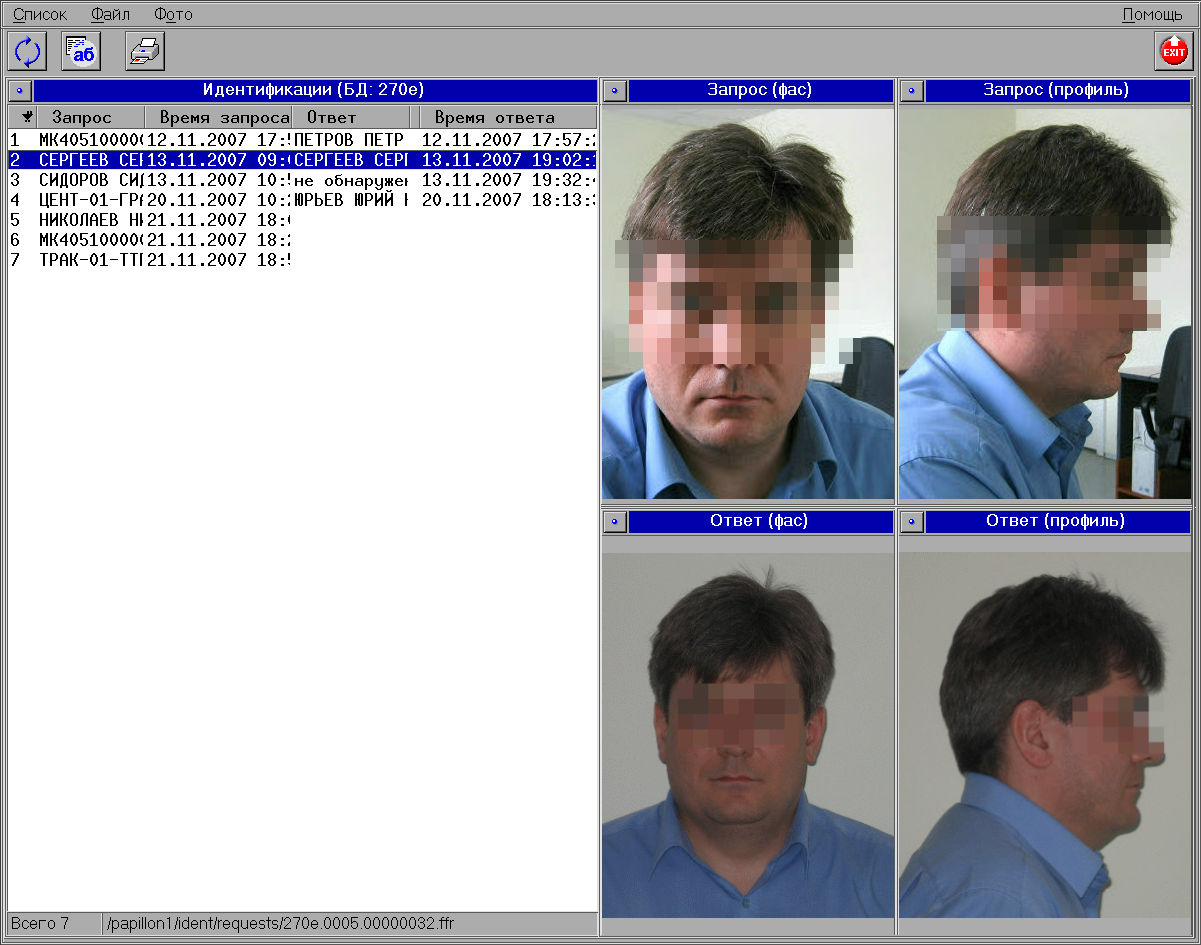
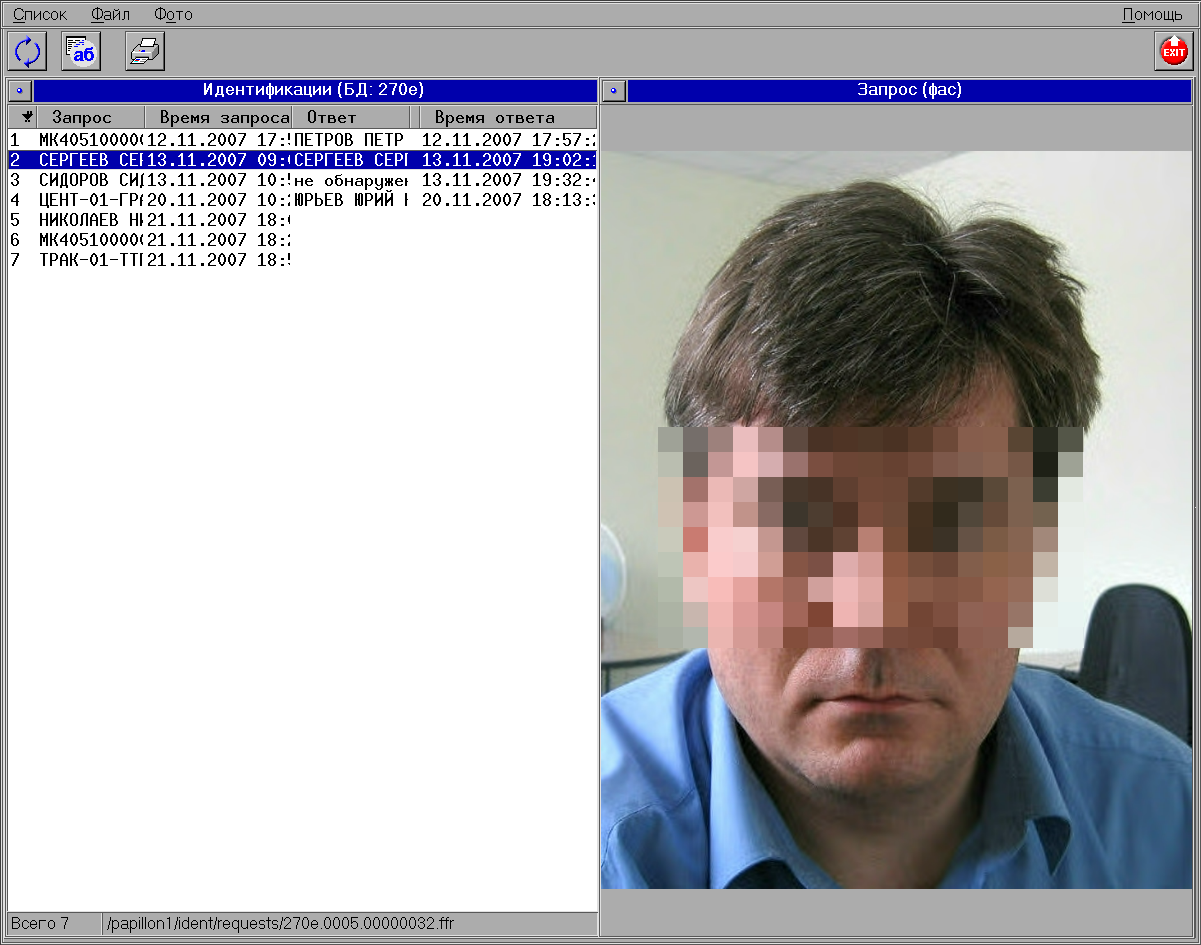
Для возврата к стандартному виду главного окна повторно в меню "Список" выберите команду "Поменять расположение окон".
Просмотр текстовых данных
Для просмотра установочных текстовых данных запроса и полученного положительного
ответа выберите в списке интересующую запись и нажмите кнопку ![]() .
.

В левой панели окна будут отображены текстовые данные запросного объекта, а в правой панели - текстовые данные дактилокарты, идентифицированной в ЦАДИС, согласно запросу. В левой панели в поле "Текст запроса" отображается текст сопроводительного письма, созданный в локальной АДИС вместе с запросным объектом, а в поле "Текст ответа" - текст сопроводительного письма, созданный в удаленной АДИС вместе с ответом.
Если был получен ответ "не обнаружен" или "поставлен на учет", то правая панель будет пуста.
Если текстовые данные конкретного поля не помещаются в окне просмотра, программа позволяет просмотреть их в отдельном окне. Для этого выберите поле, данные которого необходимо просмотреть, и нажмите клавишу Enter. Откроется окно, в заголовке которого будет указано имя выбранного поля, а в самом окне будут расположены его текстовые данные. Чтобы закрыть окно просмотра текстовых данных поля, нажмите клавишу Esc.
Печать идентификационной карты
Полученные идентификационные карты можно распечатать либо в файл, либо
прямо на принтер с различным разрешением (300, 600 или 1200 dpi) в зависимости
от настроек печати. Для печати идентификационной карты нажмите кнопку ![]() или
клавишу Ctrl+P в главном окне программы. Откроется окно предварительного
просмотра документа.
или
клавишу Ctrl+P в главном окне программы. Откроется окно предварительного
просмотра документа.
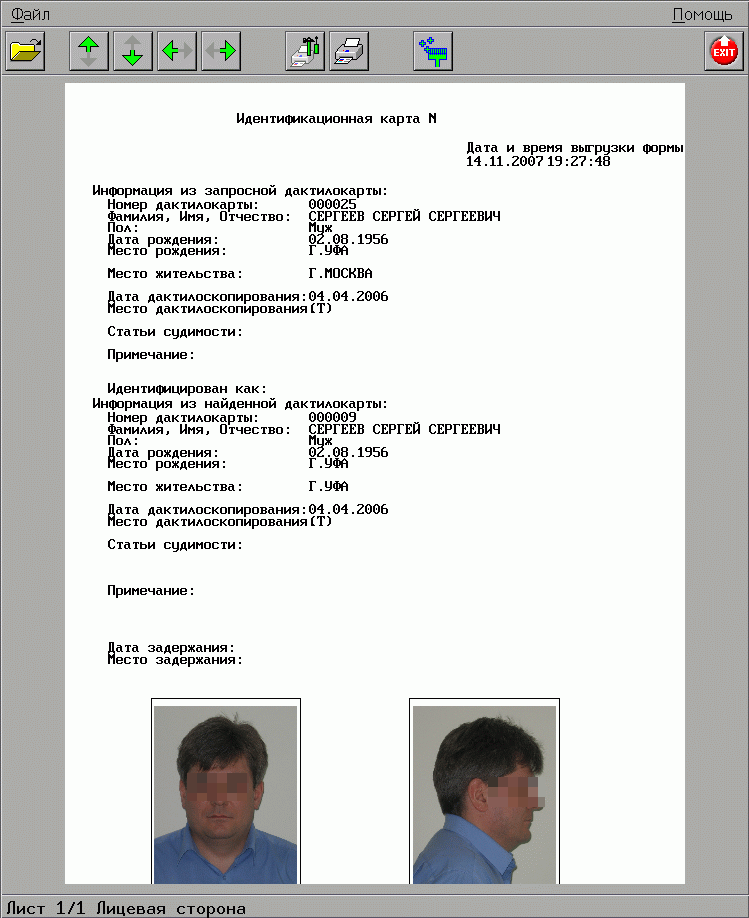
Подробно порядок работы в окне предварительного просмотра и порядок настройки печати описан в руководстве пользователя АДИС (см. главу "Вспомогательные операции общего назначения"/"Печать из программ АДИС").
Удаление файлов идентификаций
Для удаления выбранной записи в меню "Файл" выполните команду "Удалить" или нажмите клавишу F8.
Если удаляется запрос, для которого из удаленной БД АДИС не поступило положительных или отрицательных ответов, то программа попросит подтвердить решение об удалении данного запроса.

При удалении записи, содержащей ответ из БД АДИС, программа откроет следующее окно:

Для удаления только выбранной записи, содержащей ответ, нажмите кнопку "Удалить". После того как будут удалены все записи, содержащие ответы, поступившие на конкретный запрос, в списке останется только данный запрос.
Если необходимо удалить все записи об идентификациях для выбранного запроса и сам запрос, нажмите кнопку "Удалить все".
Прежде чем подтвердить запрос на удаление, убедитесь, что отмечена именно та запись, которую собираетесь удалить.
Для возврата в главное окно программы без проведения процедуры удаления, нажмите кнопку "Отмена".
Выход
Для выхода из программы нажмите клавишу F10 или кнопку ![]() .
Окно программы закроется.
.
Окно программы закроется.